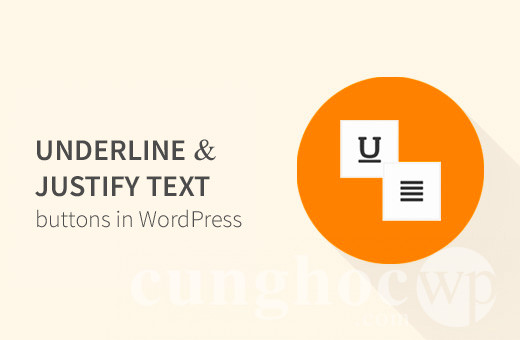Bạn đang tìm kiếm nút gạch chân và căn đều hai bên trong WordPress? Từ phiên bản WordPress 4.7 trở đi hai nút này đã bị xóa khỏi chế độ post editor . Nhưng đừng lo, bạn vẫn tìm lại được hai nút nếu đọc bài viết bên dưới đây.
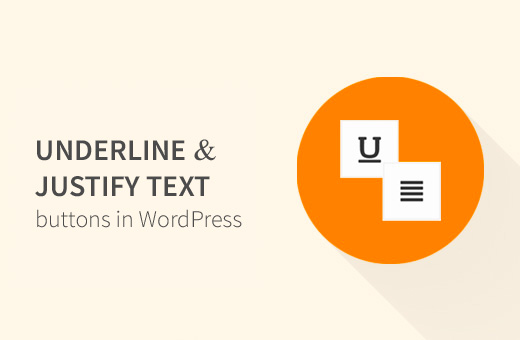
Video Hướng Dẫn
Nếu bạn không thích video trên hoặc cần thêm hướng dẫn gì khác , hãy tiếp tục tham khảo bài dưới đây.
Phương pháp 1: Sử dụng Plugin Re-add Text Underline and Justify
Điều đầu tiên bạn cần làm là cài đặt và kích hoạt plugin Re-add Text Underline and Justify. Nếu bạn chưa biết cách cài plugin, hãy xem hướng dẫn chi tiết về cách cài đặt plugin trong bài viết trước đây của chúng tôi.
Sau khi kích hoạt, truy cập Settings » Writing để cài đặt cấu hình plugin.
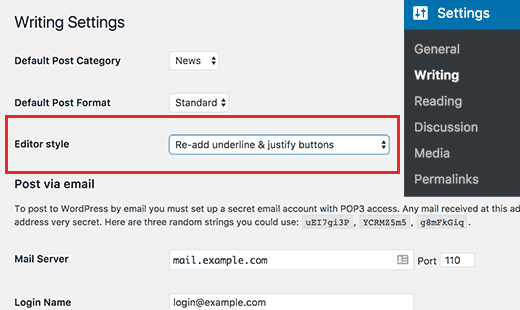
Các plugin sẽ đi kèm với hai tùy chọn cho bạn.
Bạn có thể thêm nút gạch chân và căn lề hai bên. Chúng sẽ xuất hiện ở hàng thứ hai của các nút soạn thảo bài đăng.
Ngoài ra, bạn có thể chọn thêm các nút và sắp xếp chúng lại. Thao tác này sẽ đặt các nút này ở vị trí như ở phiên bản WordPress 4.7.
Đừng quên nhấp vào nút Save changes để lưu cài đặt của bạn.
Bây giờ hãy truy cập Posts » Add New và bạn sẽ tìm thấy phần gạch chân and căn lề hai bên được thêm lại vào màn hình post editor.
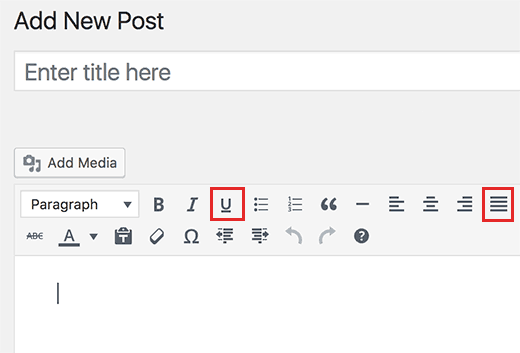
Phương pháp 2: Sử dụng plugin TinyMCE Advanced
Với plugin này bạn sẽ làm được nhiều thứ hơn, có nhiều nút hiện ra hơn, không chỉ là 2 nút gạch chân với căn lề hai bên. Bạn có thể thêm các tùy chỉnh style , thêm các nút bị thiếu và thậm chí tạo các nút của riêng bạn .
Đầu tiên, cài đặt và kích hoạt plugin TinyMCE Advanced . Nếu bạn chưa biết cách cài plugin, hãy xem hướng dẫn chi tiết về cách cài đặt plugin ở bài viết trước nhé.
Sau khi kích hoạt, truy cập Settings » TinyMCE Advanced để cài đặt cấu hình plugin.
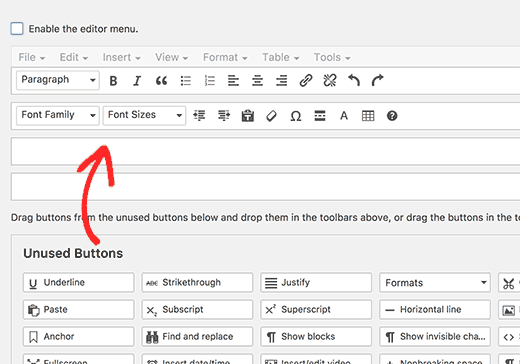
Bạn sẽ thấy một bản xem trước trên trình chỉnh sửa bài WordPress. Bên dưới phần xem trước sẽ hiển thị cho bạn tất cả các nút đang không sử dụng.
Bây giờ bạn cần kéo và thả nút gạch chân với căn lề hai bên từ phần ‘Unused Buttons’ đến màn hình post editor.
Đừng quên nhấp vào nút Save changes để lưu cài đặt của bạn.
Bây giờ bạn có thể tạo một bài viết mới hoặc chỉnh sửa trên bài hiện có. Bạn sẽ nhận thấy màn hình post editor mặc định của WordPress được thay thế bằng màn hình editor của TinyMCE Advanced.
Chúng tôi hy vọng qua bài viết này đã giúp bạn hiểu được cách thêm nút gạch chân và căn lề 2 bên. Bạn cũng tham khảo danh sách các mẹo của chúng tôi để sử dụng thành thạo WordPress nhé .
Nếu thích bài viết này, vui lòng đăng ký Kênh YouTube của chúng tôi để xem thêm các video hướng dẫn. Bạn cũng có thể theo dõi chúng tôi trên Twitter và Facebook.